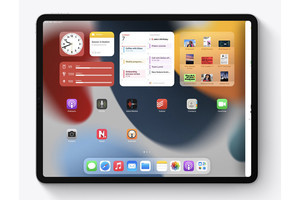iPhoneやiPadなど、アップルのデバイスを使って友だちや家族とFaceTimeアプリでビデオ通話をしながら、映像や音楽コンテンツを同時に楽しめる新機能「SharePlay」が登場しました。SharePlayでどんなことができるのか、使い方を詳しく紹介します。
ビデオ通話上で音楽・動画再生が楽しめる
SharePlayは、iPhoneやiPadの標準アプリ「FaceTime」を用いたビデオ通話内で、映像や音楽を通話の相手と共有しながら楽しめる新機能です。新型コロナウィルス感染症によるパンデミックが世界に広がるなか、会いたくても会えない遠方の友だちや家族と一緒に、オンラインで楽しい時間を過ごせる機能として、アップルが今年の開発者会議「WWDC 21」で発表しました。
今秋にリリースしたiOS 15.1、iPadOS 15.1、tvOS 15.1から、いよいよSharePlayが使えるようになりました。秋後半には、macOSにも対応を拡大する予定です。SharePlayを楽しむためには、FaceTime通話の参加者がそれぞれに該当するバージョン以上のOSを搭載するデバイスを使う必要があります。
今回はマイナビニュース編集部の協力を仰いで、iPadとiPhoneによるFaceTime通話のSharePlayを試してみました。
iPhone/iPadでSharePlayを楽しむ方法
最初に、SharePlayを始める方法を解説しましょう。
まず、FaceTimeアプリを起動してビデオ通話を開始します。通話相手との接続が完了したら、Apple TVやApple MusicなどSharePlayに対応するアプリを立ち上げてコンテンツ再生を開始すると、デバイスの画面上部にSharePlayの利用を促すポップアップが表示されます。これをタップするとSharePlayが自動的に開始します。
-
FaceTime通話中に、Apple TVやApple Musicなど、SharePlayに対応するアプリのコンテンツを再生すると、SharePlayができることを促すポップアップが表示され、自動的にSharePlayがスタートします
11月中旬に筆者が試した限り、アップル純正アプリの中ではApple TV+とApple MusicがSharePlayに対応していました。テレビにつないで楽しむApple TV 4Kでの利用方法については後述しますが、こちらは現状対応するコンテンツがApple TVアプリで視聴できるものに限られるようです。
なお、Apple TV、Apple Musicのコンテンツをシェアしながら視聴するためには、FaceTime通話の参加者どうしが各サービスのサブスクリプションに登録している必要があります。登録のないユーザーには、コンテンツのトップページとサブスクリプションのお知らせが表示されます。
いろいろな再生方法が選べる
SharePlay中は、通話に参加するすべてのユーザーのデバイスで再生が同期します。ネットワークのコンディションにも左右されると思われますが、音楽や動画コンテンツは各自のデバイスでほぼ同期がずれることなく再生されます。同じドラマの場面を見ながら話題を振ったつもりが、友人の側で再生が遅延していて「ネタバレ」になるといった心配はなさそうです。
SharePlayに対応するコンテンツは、再生中に参加者各自のデバイスから再生操作ができます。例えば、Apple Musicでお気に入りの曲を全員に聴かせたい場合、「今すぐ再生」を選んでテンポ良く曲をつなぐか、または「次に再生」を選んで会話のBGM的にリラックスしながら聴く方法が選べます。
FaceTimeアプリの画面に表示される「SharePlayを終了」をタップすると、自分だけに、あるいは全員に対してコンテンツの再生を停止できます。FaceTime通話はそのまま続けて行えます。
Apple TV 4Kを使ってテレビでSharePlayを楽しむ
iPhoneまたはiPadでFaceTime通話を始めてから、Apple TVを使ってテレビの大きな画面でコンテンツ再生を引き継ぐこともできます。
FaceTime通話が行われていることをホームネットワークにあるApple TVで検知すると、Apple TVのホーム画面の右上にSharePlayのポップアップが表示されます。
Siri RemoteでTVボタンを押してコントロールセンターに入り、SharePlayボタンを選択します。iPhone/iPadの側でコンテンツのハンドオフを承認すると、Apple TVの側に再生が引き継がれます。この時、FaceTime通話の画面はそのままiPhone/iPadの側に残ります。今回の取材時点で筆者が試した限り、Apple TVの端末で視聴できるSharePlayのコンテンツは、Apple TVアプリで配信されている映画やドラマに限られるようです。
「画面共有」で楽しめるコンテンツの幅が広がる
SharePlayには、FaceTime通話に参加するユーザーのiPhone/iPadの画面をまるごと相手に見せられる「画面共有」機能もあります。
例えば、Safariをブラウズしながら友だちや家族とオンラインショッピングを楽しんだり、iPhoneで撮りためた写真をお披露目する、といった使い方ができます。
筆者のおすすめはYouTubeの画面共有です。お気に入りの動画を友だちと一緒に見ながら賑やかに鑑賞したり、遠方に住む高齢の家族に体操やストレッチなどエクササイズの動画を共有して、一緒に健康維持を目指すといった実のある使い方ができそうです。
NetflixやAmazonプライム・ビデオのコンテンツはSharePlayできるのでしょうか? 答えは「ノー」でした。Amazon Music Unlimitedは、音楽コンテンツを再生して通話相手に聞いてもらうことはできましたが、互いにアプリを操作しながらお気に入りの楽曲を順番に再生するといったApple Musicのような使い方には対応していないことが大きな違いになります。
AirPodsやBluetoothスピーカーも活用しよう
夜間にもSharePlayを快適に楽しむのであれば、AirPodsシリーズなどのワイヤレスイヤホン・ヘッドホンを使うと周囲に音もれしないのでおすすめです。
現状ではSharePlay中、通話とコンテンツの音声が同じ音量で聞こえてくるので、今後は別々に音量を調整できる機能があればなお使いやすくなりそうです。
友だちがシェアしてくれた音楽や映画のサウンドをしっかりといい音で聴きたい場合は、iPhone/iPadにBluetoothスピーカーを組み合わせてもよいと思います。ただ、FaceTime通話もできるように、ソニーのBluetoothスピーカー「SRS-XB23」(実売価格は13,000円前後)のようなハンズフリー通話用のマイクを内蔵するワイヤレススピーカーを選ぶことが肝要です。
-
外部Bluetoothスピーカーも、iPhone/iPadによるSharePlay再生の音声をパワーアップできる有効なアイテムです。ハンズフリー通話が利用できるように、通話用マイクを内蔵するソニー「SRS-XB23」のようなスピーカーを選ぶとよいでしょう
SharePlayを上手に活用すれば、お絵描きアプリの画面を共有しながらイラストの描き方を友だちや家族に教えたり、英会話の教材を見ながら一緒に発音を練習したり、コミュニケーションアプリであるFaceTimeならではの楽しみ方が見つけられそうです。
ホワイトボードアプリの「Explain Everything」のように、SharePlayの参加者が同時に操作ができるインタラクティブな対応アプリもこれからますます増えると思います。多くの可能性を秘めたSharePlayに今後も要注目です!